Das Fenster "Bildanalyse" unterstützt die Analyse und Nutzung von Bild- und Raster-Daten in ArcMap mit einer Sammlung von häufig verwendeten Anzeigemöglichkeiten, Prozessen und Messwerkzeugen. Dieses Fenster kann verankert werden, z. B. an der Seite des Anwendungsfensters. Es kann entweder geöffnet oder so verankert werden, dass es als Registerkarte an der Seite des Anwendungsfensters minimiert wird.
Um das Fenster "Bildanalyse" zu öffnen, klicken Sie auf Fenster > Bildanalyse.
Zu dieser Schnittstelle gibt es fünf Komponenten: die Layer-Liste, Optionen, das Anzeigefenster, das Bearbeitungsfenster und das Vermessungsfenster.
Layer-Liste
Die Layer-Liste beinhaltet alle Raster-Layer im aktiven Datenrahmen, einschließlich des Bild-Layers des Mosaik-Datasets, des Image-Service-Layers und der WCS-Layer. Ein Raster-Katalog-Layer ist weder sichtbar noch kann er innerhalb des Fensters "Bildanalyse" verwendet werden.
Die Layer-Liste ersetzt nicht das Inhaltsverzeichnis. Sie können jedoch auf das Dialogfeld "Layer-Eigenschaften" zugreifen und Layer entfernen. Zudem können Sie den Layer hiermit beschleunigen. Ein beschleunigter Raster-Layer wird mit diesem Symbol angezeigt:  . Layer können Sie nur mithilfe des Inhaltsverzeichnisses neu anordnen.
. Layer können Sie nur mithilfe des Inhaltsverzeichnisses neu anordnen.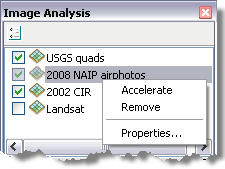
Sie können mehr als einen Layer in der Layer-Liste auswählen, um für diese Layer gleichzeitig entweder Prozesse anzuwenden oder Anzeigeoptionen festzulegen. Sie können z. B. mehrere Layer auswählen und die Streckungs- oder Resampling-Methoden ändern. Das Fenster "Bildanalyse" steuert intelligent, welche Schaltflächen aktiv sind, wenn eine Auswahl in der Layer-Liste getroffen wird. Wenn Sie z. B. zwei Layer auswählen, wird das Werkzeug "Layer ausblenden" deaktiviert, da diese Funktionalität nur gleichzeitig auf einem Layer funktioniert. Oder wenn Sie mehrere Layer auswählen, wird das Werkzeug "Bänder zusammensetzen" aktiviert, damit Sie einen Multiband-Raster-Layer aus den ausgewählten Layern erstellen können. Diese intelligente Mitwirkung des Fensters ist allerdings beschränkt, sodass auch Schaltflächen aktiv sein können, die nicht auf die Daten-Layer angewendet werden sollen. Wenn Sie z. B. zwei Layer auswählen, wird das Werkzeug "Pan-Sharpening" möglicherweise hervorgehoben, auch wenn es keinen Sinn ergibt, diese beiden Bilder zu verschmelzen.
Optionen
Die Schaltfläche "Optionen für Bildanalyse"  Befindet sich am oberen Rand des Fensters "Bildanalyse". Dies öffnet das Dialogfeld "Optionen für Bildanalyse", in dem Sie die Standardwerte für einige der Werkzeuge im Fenster festlegen können, z. B. das Definieren der roten und infrarotnahen Bänder, die mit dem Werkzeug "NDVI" verwendet werden sollen, die Azimut- und Höhenwerte, die mit dem Werkzeug "Geschummertes Relief" verwendet werden sollen, und die Standardabweichung, die mit der Streckungsmethode für Standardabweichungen verwendet werden soll. Sie müssen die Optionen erst ändern, bevor Sie das Werkzeug verwenden.
Befindet sich am oberen Rand des Fensters "Bildanalyse". Dies öffnet das Dialogfeld "Optionen für Bildanalyse", in dem Sie die Standardwerte für einige der Werkzeuge im Fenster festlegen können, z. B. das Definieren der roten und infrarotnahen Bänder, die mit dem Werkzeug "NDVI" verwendet werden sollen, die Azimut- und Höhenwerte, die mit dem Werkzeug "Geschummertes Relief" verwendet werden sollen, und die Standardabweichung, die mit der Streckungsmethode für Standardabweichungen verwendet werden soll. Sie müssen die Optionen erst ändern, bevor Sie das Werkzeug verwenden.
In den meisten Fällen gelten diese Optionen nur für die Werkzeuge innerhalb des Fensters "Bildanalyse". Wenn Sie jedoch die Werte auf der Registerkarte "Streckung" ändern möchten, z. B. den Standardabweichungswert, wird dieser Wert im Dialogfeld "ArcMap-Optionen" (Systemeinstellungen) geändert und wirkt sich auf alle danach hinzugefügten Layer aus. Wenn Sie dagegen einen Standardabweichungswert im Dialogfeld "Layer-Eigenschaften" festlegen, werden die Systemeinstellungen oder die im Fenster "Bildanalyse" verwendeten Einstellungen dadurch nicht geändert.
Anzeige-
Dieses Anzeigefenster enthält Werkzeuge zur Verbesserung der Darstellung von Daten. Diese schließen Kontrast, Helligkeit, Gamma und Transparenzschieberegler ein sowie ein Kontrollkästchen zum Verwenden der dynamischer Bereichsanpassung (DRA) und die Werkzeuge "Ausblenden" und "Flackern" zum Vergleichen von zwei Layern mit überlappenden Daten.
Bearbeiten
Das Bearbeitungsfenster unterstützt den einfachen Zugriff per Mausklick auf mehrere häufig verwendete Bildbearbeitungstechniken. Diese schließen Ausschneiden, Maskierung, Orthokorrektur, Faltungsfilter und das Mosaikieren ein.
Beim Verwenden der Werkzeuge im Bearbeitungsfenster werden der Layer-Liste und dem Inhaltsverzeichnis neue Layer hinzugefügt. Das liegt daran, dass alle Verarbeitungswerkzeuge einen neuen temporären Raster-Layer ausgeben, der Funktionen zum Verarbeiten der Daten verwendet. Funktionen ermöglichen eine schnelle Verarbeitung on-the-fly, sodass keine neue Datendatei erstellt werden muss (was u. U. einige Zeit zum Generieren braucht), in der der Prozess dauerhaft angewendet wird. Um den Layer zu speichern, können Sie ihn in ein neues Raster-Dataset exportieren oder einfach die Layer-Datei speichern. Wenn Sie ArcMap ohne zu speichern schließen, verlieren Sie diesen Raster-Layer.
Vermessen
Das Fenster "+++Mensuration" enthält Werkzeugen zum Messen von Punkt, Entfernung, Winkel, Höhe, Umfang und Fläche eines Bildes (Raster-Dataset oder Mosaik-Dataset) mit Sensorinformationen (oder Geodaten-Transformation). Höhe kann an einem Objekt, seinem Schatten oder beiden gemessen werden. Sie können auch mithilfe eines DEMs eine Messung an einer Oberfläche durchführen anstatt an der projizierten Oberfläche.